Windows 10 Anniversary Updateで自動再生を管理する
私は覚えているので、WindowsにはAutoPlayが機能として含まれています。
あなたはおそらくこの機能をよく知っているでしょう。 USBデバイスまたはCDを挿入するたびに。ダイアログが表示され、Windowsがコンテンツの処理方法を尋ねます。

セキュリティに関するアドバイスに関しては、最近のバージョンのWindowsでも、マルウェアがPCで自動的に実行されるのを防ぐために、デフォルトでオフにする必要があります。
以前のバージョンのWindowsで管理する方法を説明しました。ただし、Anniversary Update以降、この機能は変更されています。設定の調整方法を見てみましょう。
自動再生機能のWindows 10 Anniversary Updateの管理
起動するには、 設定>デバイス>自動再生。次に、メイン画面の上部で、スライドをオンまたはオフにできます。
次のセクションでは、自動再生を選択できますさまざまな外部デバイスのデフォルト。たとえば、SDカードを開いた場合、ファイルエクスプローラーまたは電話用にSDカードを開くことができ、写真を自動的に転送します。
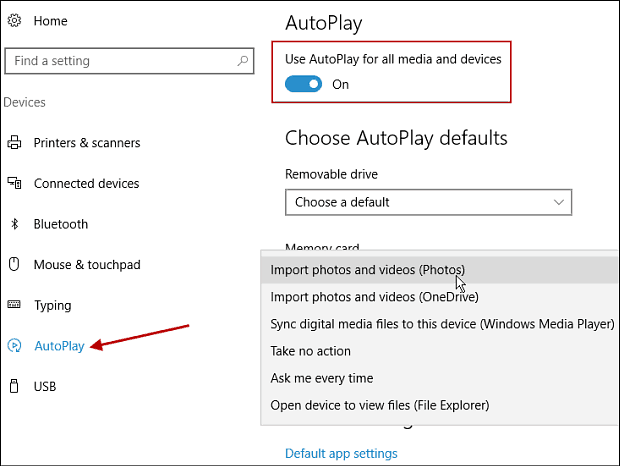
ここでできる他のことは、デフォルトのアプリを設定することです。リンクをクリックしてデフォルトを選択するだけです。
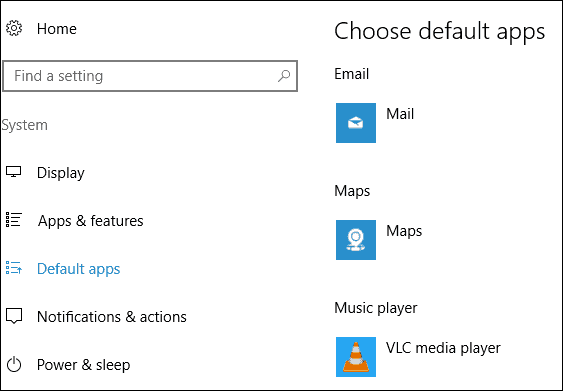
最後に、自動再生をオフにするか、デバイスが最高のセキュリティのためにWindowsにアクションを起こさないように設定することをお勧めします。
自動再生についてどう思いますか?あなたはファンですか?以下にコメントを残して、あなたの考えを教えてください。










コメントを残す